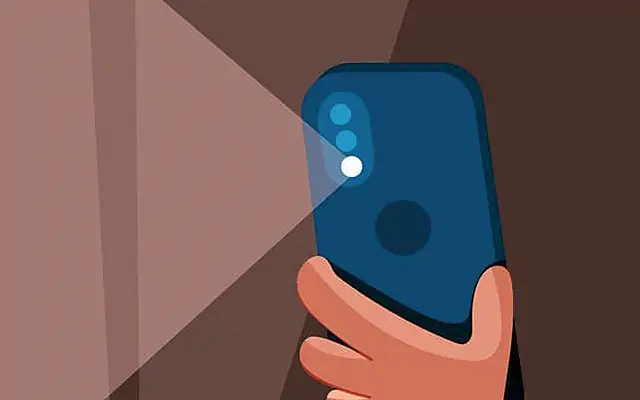Ten artykuł to przewodnik konfiguracji ze zrzutami ekranu dla tych, którzy szukają sposobu na włączenie latarki za pomocą potrząśnięcia na Androidzie.
Wraz z kwantowym skokiem w fotografii nocnej w ostatnich latach, lampy błyskowe LED częściowo straciły swój pierwotny cel. Ale nadal jest to pozycja obowiązkowa, ponieważ są chwile, kiedy potrzebujesz latarki do tego szwajcarskiego noża, który nazywamy smartfonem. Większość użytkowników może teraz włączać i wyłączać latarkę za pomocą menu szybkiego dostępu, ale niektórzy użytkownicy wolą szybsze metody, takie jak skróty lub gesty. Na przykład na Androidzie potrząśnij, aby włączyć latarkę.
Wydaje się, że istnieje kilka skrótów, które zapewnia każdy OEM. Na nowszych urządzeniach Pixel (a także iPhone’ach) możesz użyć gestu dotykowego wstecz i określić szybkie dwukrotne dotknięcie latarki. Inne, jak Samsung, pozwalają na szybki dostęp do aparatu poprzez dwukrotne dotknięcie klawisza zasilania, ale można też za jego pomocą szybko włączyć latarkę.
Uwaga: Używanie lampy błyskowej LED jako latarki przez dłuższy czas spowoduje nagrzewanie się urządzenia i rozładowanie baterii.
Poniżej udostępniamy, jak włączyć latarkę przez potrząśnięcie na Androidzie. Kontynuuj przewijanie, aby się dowiedzieć.
Włącz latarkę podczas potrząsania telefonem na Androidzie
Smartfony Motorola mają wbudowane gesty ruchu, które po aktywacji włączają latarkę po potrząśnięciu telefonem. Możesz go znaleźć w Ustawienia > System > Gesty. Jednak nie dotyczy to innych producentów OEM, którzy nie włączyli tego skrótu. Na szczęście istnieją aplikacje innych firm, które wykorzystują czujnik żyroskopowy do określania szybkiego cięcia i włączania latarki.
Jak sama nazwa wskazuje, musisz zainstalować aplikacje, takie jak Shake Flashlight lub Shake Torch. Potrząśnij telefonem, aby włączyć i wyłączyć latarkę. Po pobraniu i skonfigurowaniu żądanej aplikacji (najczęściej wybierz czułość), potrząśnij nią dwukrotnie, a latarka się włączy.
w Sklepie PlayMożesz pobrać Shake Flashlight . Realną alternatywą jest inna mała aplikacja,Wstrząsnąć pochodnią .
Jak korzystać z Shake Flashlight na Androida
Oto jak włączyć latarkę, potrząsając telefonem podczas potrząsania.
- Pobierz i zainstaluj Shake Flashlight ze sklepu .
- Otwórz aplikację i wyłącz optymalizację baterii , gdy zostaniesz o to poproszony . Wstrząsnąć latarką wymaga zgody aparatu , aby mógł uzyskać dostęp do lampy błyskowej LED.
- Stuknij ikonę koła zębatego u góry i wybierz opcję Czułość potrząsania. Wartość domyślna to 5, ale można ustawić wyższe lub niższe wartości. Wysoka wartość (9 lub 10) wykrywa nawet najmniejsze poruszenie i włącza latarkę.
- Teraz potrząśnij telefonem, aby włączyć latarkę i potrząśnij nim ponownie, aby wyłączyć latarkę .
Aplikacja nie działa, gdy ekran jest wyłączony, ale powinna działać na ekranie blokady (bez odblokowywania urządzenia). Ponadto niektórzy producenci OEM stosują agresywne zarządzanie pamięcią RAM i może być konieczne zablokowanie aplikacji w Menedżerze zadań/Ostatnich, aby upewnić się, że aplikacja zawsze działa w tle.
W testach ukrywanie powiadomień (przez długie naciśnięcie powiadomienia w obszarze powiadomień i wyłączenie wszystkich powiadomień Shake Flashlight) działało dobrze, nawet gdy aplikacja została zamknięta z ostatnich aplikacji. Ale jeśli to nie zadziała, możesz sprawdzić, czy aplikacja jest nieograniczona, przechodząc do Ustawienia> Aplikacje> Wszystkie aplikacje> Wstrząsnij latarką> Bateria.
Wszystkie te kroki dotyczą również Shake Torch. Aplikacje są bardzo podobne i zapewniają dokładną funkcjonalność.
Powyżej przyjrzeliśmy się, jak włączyć latarkę, potrząsając na Androidzie. Mamy nadzieję, że te informacje pomogły Ci rozwiązać problem.